كيفية تشغيل "إكسبلورر" وإعادة تشغيل خدمة Explorer.exe في حالة الفشل: عدة طرق أساسية
برنامج ويندوز، ودعا "مستكشف"هو مدير الملفات شائع جدا، على الرغم من أنه يحتوي على ميزات مثيرة للاهتمام جدا، والتي لا يعرفها سوى عدد قليل من الناس أو يشتبه. من حيث المبدأ، فإن مسألة كيفية إطلاق "إكسبلورر" لديه الجواب أن معظم المستخدمين تخيل. ولكن لسبب ما، كثير من الناس استخدام أكثر الطرق البدائية لهذا، والتي غالبا ما تبدو الخرقاء جدا.
كيفية إطلاق إكسبلورر بطريقة قياسية على أنظمة مختلفة؟
عادة، للمستخدمين، لأول مرةمألوفة مع ويندوز، اتبع التعليمات القياسية. في فهمهم، يتم تقليل مسألة كيفية إطلاق إكسبلورر للعثور على تطبيق المقابلة في القائمة الرئيسية "ابدأ".

ولكن هذا هو الكثير من الإجراءات غير الضرورية. لديك للنقر على زر البداية، والعثور على قسم البرنامج في القائمة، حدد التطبيقات القياسية (أو قسم آخر اعتمادا على إصدار نظام التشغيل) وفقط ثم انقر على اسم التطبيق للبدء. أوافق، فإنه يأخذ الكثير من الوقت.
إطلاق بديل كوسيلة لتبسيط العمل
لسوء الحظ، كثيرون ببساطة لا يعرفون ذلك،أنه عند النقر على زر "ابدأ"، يمكنك ببساطة تغيير الزر من اليسار إلى اليمين واحد. ستظهر قائمة إضافية، حيث سيكون البرنامج المرغوب مرئيا على الفور. ولكن هذه الطريقة، في رأي الكثيرين، غير مريح نوعا ما.
ويمكن استدعاء نفس الطريقة الطويلةاستخدام وحدة تحكم "تشغيل"، الذي يسرد الأمر إكسبلورر. يمكنك أيضا استخدام شريط البحث من القائمة الرئيسية، التي تحتاج إلى إدخال اسم البرنامج (في حالتنا هذا هو "إكسبلورر" دون علامات الاقتباس).

ولكن كيفية تشغيل مستكشف الأسرعالطريقة؟ للقيام بذلك ، يوفر أي نظام Windows مجموعة خاصة من مفاتيح Win + E (في التخطيط الروسي - الحرف "U"). يتم استدعاء البرنامج بغض النظر عن اللغة أو تخطيط لوحة المفاتيح المستخدمة حاليا في النظام. يمكن استدعاء هذه الطريقة الأكثر ملاءمة ، وحتى بالنسبة لتلك الحالات عندما يكون التطبيق نفسه لسبب ما كان هناك فشل.
كيف أقوم بتشغيل Explorer في إدارة المهام؟
طريقة أخرى لبدء البرنامج هياستخدم الأداة القياسية لتتبع وإدارة جميع العمليات ، التي يطلق عليها اسم مدير المهام. يمكن تشغيل "مستكشف" من خلال "المرسل" يكون بسيطا للغاية.
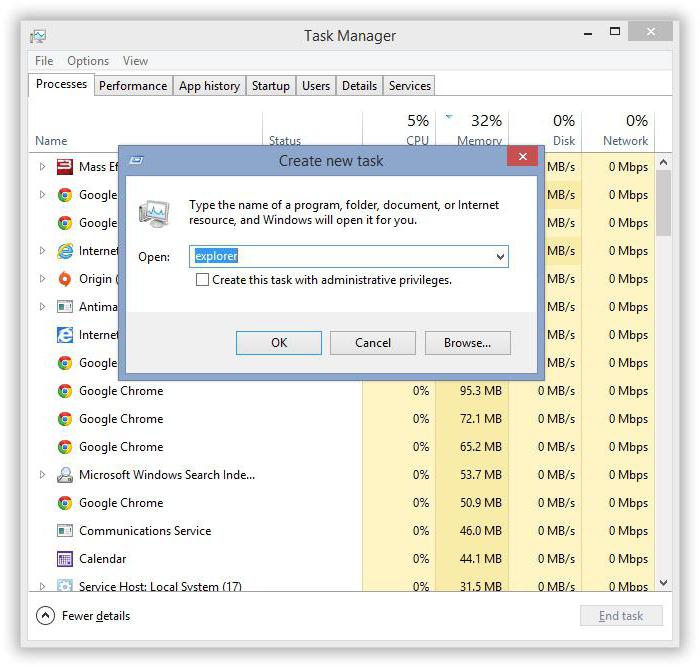
لهذا ، في النظم أدناه التعديل العاشراستخدم قائمة العمليات حيث تحتاج إلى إنشاء مهمة جديدة ، وفي سطر إطلاق البرنامج ، سجل المستكشف ، كما تم في وحدة التحكم "تشغيل". في Windows 10 ، يمكنك تشغيل مهمة "Explorer" مباشرة من قائمة الملف ، حيث يمكنك الاختيار لإنشاء مهمة جديدة.
أعد تشغيل البرنامج في حالة "تعطل"
لسوء الحظ ، فإن "مستكشف" والخدمة المرتبطة بهالدى Explorer.exe خاصية إيقاف تشغيل بشكل غير متوقع عند حدوث أي فشل البرنامج. لا تخلط بين إدارة الملفات نفسها والخدمة القابلة للتنفيذ ، على الرغم من أنها تسمى بنفس الأمر.
إذا فجأة تنتهي الخدمة في طلب الطوارئالعمل ، يمكنك استخدام عدة طرق لإعادة تشغيله. في أبسط نسخة ، فإن السؤال حول كيفية بدء Explorer ، ومعه العملية العامة للنظام الجديد ، هو استخدام تركيبة Ctrl + Shift + Esc على لوحة المفاتيح. وهي تستدعي "مدير المهام" القياسي ، الذي تحتاج فيه إلى تكرار الإجراءات الموضحة أعلاه.
وبالمثل ، يمكنك استخدام المكالمة السريعة إلى وحدة تحكم التشغيل من خلال مجموعة Win + R ، ثم إدخال اسم العملية باللغة الإنجليزية.

إذا كنت بحاجة لأول مرة للاتصال بالقائمة الرئيسيةعلى "ابدأ"، اضغط Ctrl + خروج والسهم إلى اليمين. في نفس القائمة في حين الضغط على مفاتيح على Ctrl + Shift يمكنك استخدام العنصر الإغلاق، أو بزر الماوس الأيمن فوق منطقة مفتوحة من "شريط المهام"، ومن قسم البوب تحديد خط الانتاج من "اكسبلورر"، ومن ثم تقديم خدمة إعادة تشغيل من خلال "إدارة المهام" أو وحدة "تشغيل"، كما هو موضح أعلاه.
استنتاج
كما يتبين من ما سبقالمواد ، استدعاء القياسي "مستكشف" أو إعادة تشغيل خدمة النظام Explorer يمكن استخدام عدد كبير نسبيا من الأساليب. لكن البعض منهم لا يبرر ذلك ليس دائما. ماذا يمكنني أن أنصح مستخدم عادي؟ يبدو أن الطريقة الأسهل والأسرع هي استخدام مفاتيح Win + E ، ويجب ترك بقية الحلول لتلك الحالات عندما يرفض البرنامج أو الخدمة لسبب ما أن يعمل بشكل طبيعي وفي أمر طوارئ ينتهي.
أي طريقة خاصة للتقدم بطلب لإعادة التشغيل ،الجميع يقرر لنفسه. لكن الخيارات المثلى هي استدعاء وحدة التحكم "تشغيل" أو "مدير المهام". يبدو الخيار الثاني أكثر تفضيلاً ، لأنه يمكنك التحكم في العمليات الأخرى في نفس الوقت ، بالإضافة إلى إنهاء تلك التي تتعطل أو تتسبب في حدوث أخطاء في النظام المقترن بخدمة Explorer.exe.
</ p>




